Con l’avvento di iOS14 i marketer e chi come noi lavora con svariati siti web hanno notato una miriade di cambiamenti nelle mondo dell Facebook ADS. Sai che le Facebook Conversions API possono darti una grossa mano a mantenere le performance delle tue campagne ad un buon livello?
Sebbene possa sembrarti un mondo complicato fatto per soli coder, non hai nulla da temere. In questo articolo vedremo insieme cosa sono le Facebook Conversions API e soprattutto come implementarle sul tuo sito WordPress o sul tuo shop Woocommerce.
Se ancora non hai implementato il Pixel Facebook sul tuo sito web o ti interessa creare un feed dei tuoi prodotti Woocommerce per popolare lo Shop Instagram dai uno sguardo a Come sincronizzare Woocommerce al Catalogo Facebook.
Indice dell'articolo
Cosa sono le Facebook Conversions API?
Ti è capitato di notare entrando di recente nel gestore inserzioni diversi avvisi e raccomandazioni da parte di Facebook? Bene: sicuramente qualcuno di questi ti avrà messo in guardia dalle novità introdotte dagli aggiornamenti del sistema operativo proprietario Apple iOS14.

Per farla breve Apple sta inibendo fortemente il tracciamento dei propri utenti da parte delle app di terze parti, che monitorando gli interessi e le scelte di questi, mostrano inserzioni coerenti. Tutte le app ora dovranno mostrare un piccolo modale in cui permettano all’utente di scegliere se attivare o meno il tracciamento dei propri comportamenti.
Questa novità, sebbene risulti molto interessante per gli utenti, sta creando non pochi mal di testa ai marketer, che vedono crollare il rendimento delle proprie campagne di advertising. Considerando quanto traffico degli annunci di Facebook proviene da dispositivi mobili e quanto di quel traffico mobile proviene specificamente da dispositivi Apple, beh non si fatica ad immaginare che danno possano creare queste news.
Le Facebook Conversions API erano chiamate fino a poco fa Server-side API, il cui nome e rende probabilmente più immediata la comprensione. In pratica si tratta di tracciamento che mette in dialogo il server dove è ospitato il tuo sito web direttamente con i server di FB durante la navigazione dell’utente. Il server traccia quali azioni esegue l’utente (aggiungi al carrello, acquista, lead) e quindi invia le informazioni a Facebook.
Tieni in considerazione che normalmente il Pixel traccia gli eventi lato browser attraverso i cookies. Prova a pensare però quante volte anche tu stesso navigando inibisci il tracciamento ai fini di marketing con Adblocker, navigazione in incognito ecc.. Ovviamente questi accorgimenti renderanno il monitoraggio degli eventi molto arduo per gli advertiser.
Per questo è importante avere una doppia via per tracciare il comportamento dei visitatori!
Come funzionano le Facebook Conversions API?
Come accennavamo poco fa, ormai tutte le aziende con un Business Manager iniettano lo scrip del proprio Pixel nel proprio sito web, attivando così il tracciamento lato browser. Questo si attiva così ogni volta che un utente carica una pagina ed effettua una delle azioni configurate. In questo modo Facebook dagli insights delle inserzioni può comunicare all’advertiser quante conversioni ad esempio si sono verificate in rapporto al budget speso (ad esempio quanti acquisti sono stati effettuati su un sito e-commerce a fronte di un inserzione che mostrasse un carosello di prodotti).
Con l’API Conversions, quando un utente clicca su un annuncio di Facebook e arriva sul tuo sito Web, Facebook invia un ID univoco per quell’utente al server. Il server segue l’utente tramite questo ID mentre visita diverse pagine del tuo sito Web e nota se completa un’azione. Il server invia quindi un messaggio a Facebook indicando quale azione ha completato questo ID utente.
Ora penserai: ma in questo modo non si creano degli eventi duplicati?
Niente affatto! Facebook sfrutta le informazioni captate da entrambe le tipologie di evento per deduplicare gli eventi (ovvero evitare di contare quelli ridondanti).
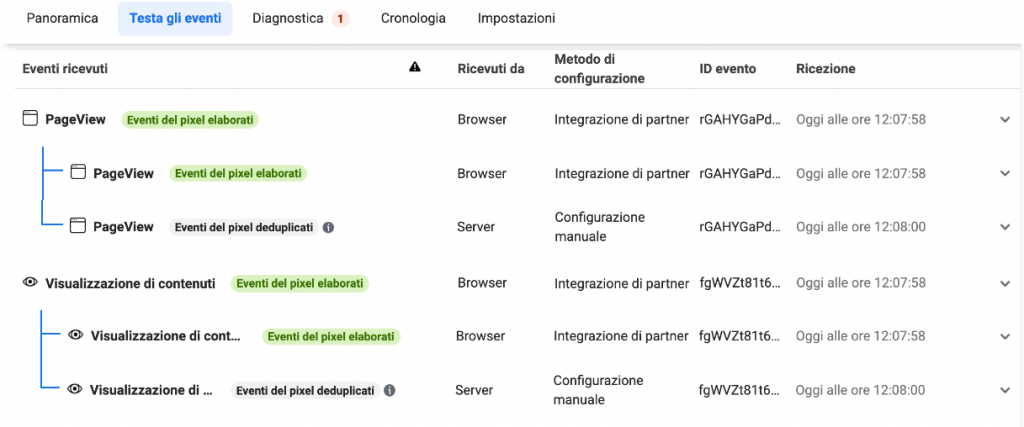
Quando Facebook riceve l’evento del server, verifica se questo ha un corrispettivo lato browser. Se l’evento del browser è bloccato, ad esempio perché Apple ha bloccato il monitoraggio a livello di browser, Facebook può invece utilizzare l’evento del server.
Come implementarle su WordPress le Facebook Conversions API
Tempo richiesto: 30 minuti.
Come implementarle su WordPress le Facebook Conversions API
-
Verifica il tuo dominio
Se pubblichi inserzioni Facebook ottimizzate per gli eventi del sito web, la prima cosa da fare è
verificare tuo dominio. Nel Business Manager apri le Impostazioni, seleziona Brand Safety nel menu a sinistra, quindi seleziona Domini. Aggiungi il tuo dominio aziendale e verificalo con uno dei metodi che ti risultano più comodi. Io personalmente preferisco sempre il file HTML, in quanto super immediato!
-
Installa PixelYuorSite e abilita le Conversions API
Come suggerivo in Come sincronizzare Woocommerce al Catalogo Facebook, ti consiglio di installare PixelYourSite e non il plugin Facebook for Woocommerce, perché lo trovo molto più solido e di facile comprensione.
Dopodiché recati nelle settings del plugin e abilita le conversions API. Nel campo che ho evidenziato dovrai poi incollare il codice che troverai nel successivo passaggio.
-
Genera il Token di Accesso delle Conversions API
Ora dal Gestore Eventi vai in Impostazioni e scorri fino al link blu Genera token di accesso

-
Copia il token e incollalo nelle settings di PixelYourSite.

-
Configura gli eventi del Facebook Conversions API
Sempre dalle impostazioni del Gestore Eventi clicca sul pulsante Inizia per configurare quali eventi tracciare da server a server.

-
Testa gli eventi del Server
Ora non ti resta che testare che gli eventi vengano attivati correttamente. Per farlo spostati nella tab del gestore inserzioni “Testa gli eventi“e recupera sul pannello destro il codice del tuo test.

-
Incolla il codice del test nelle settings di PixelYourSite e verifica il tracciamento
Nel pannello del gestore inserzioni, una volta che avrai incollato il codice del test nelle settings di PixelYourSite e caricato in una nuova scheda del tuo browser il sito web, dovresti vedere gli eventi che vengono via via tracciati. Sia quelli via browser che quelli via server: tutti deduplicati.

-
Ricorda di cancellare il codice del test da PixelYourSite
Come ultimo passaggio, se tutto è andato bene, ricorda di svuotare il campo dedicato dal backend del tuo sito!
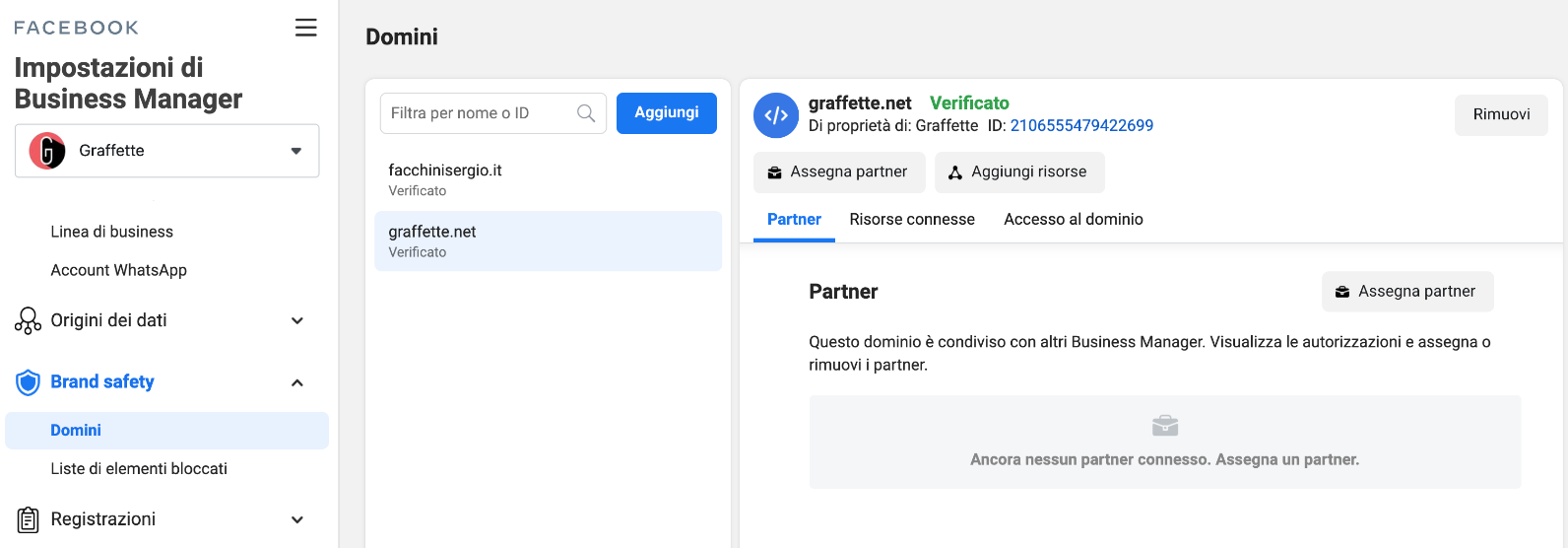
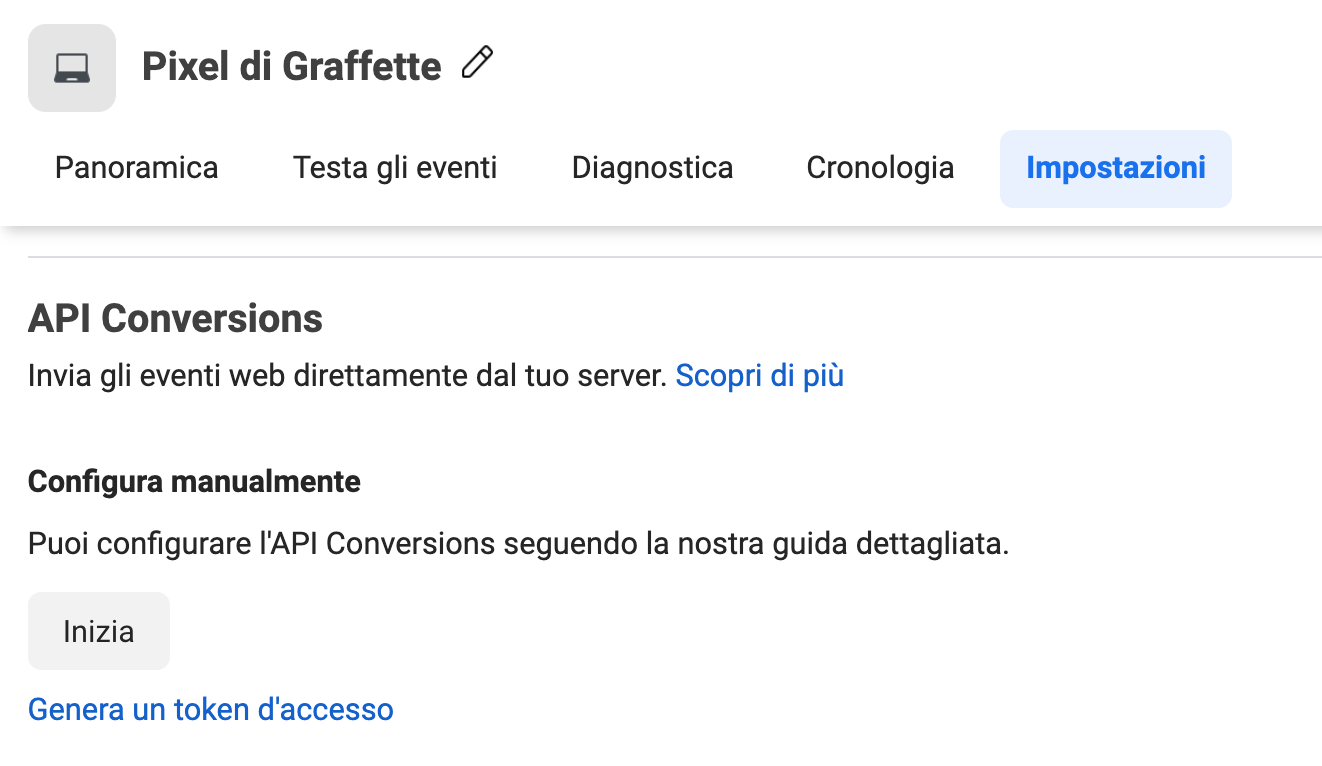
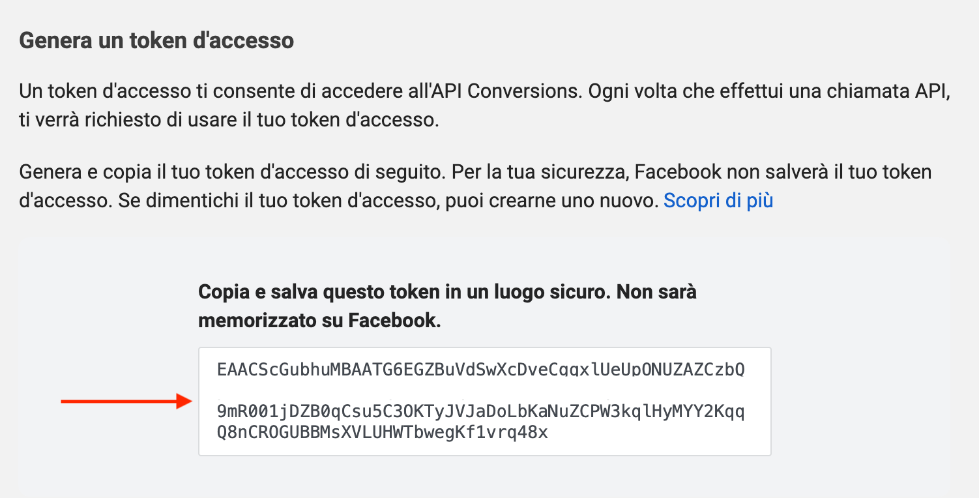
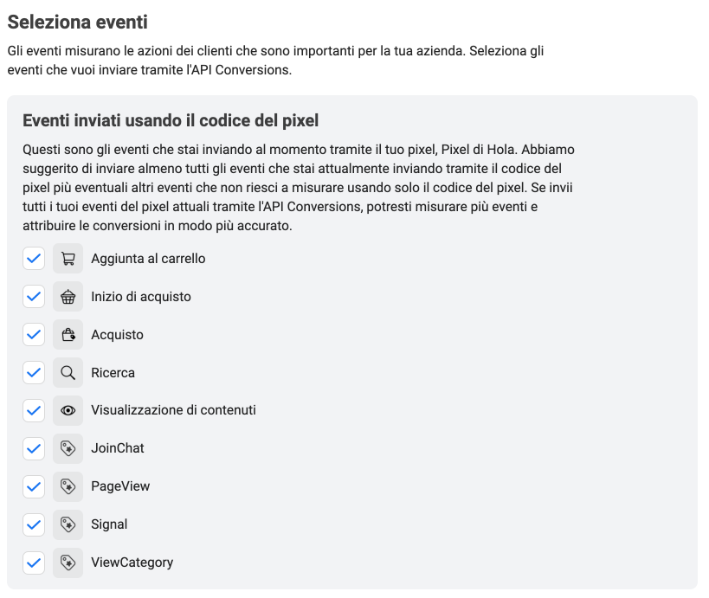
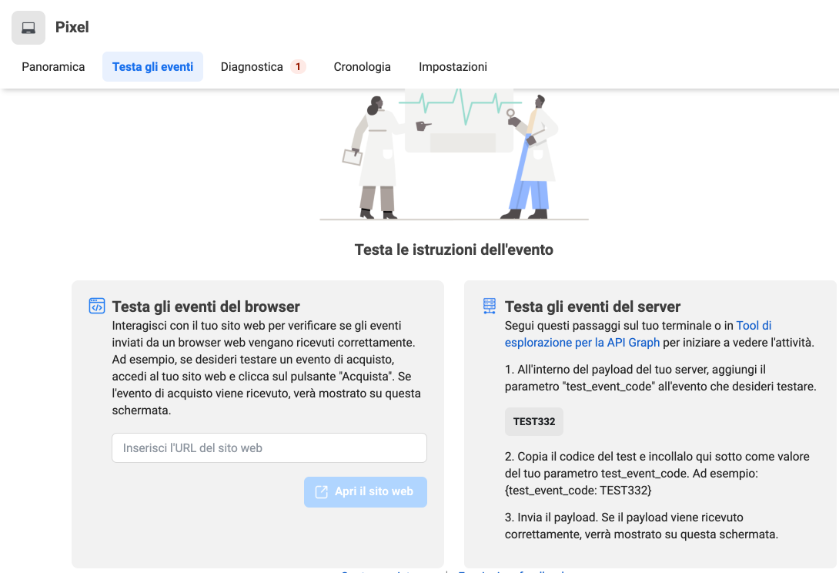
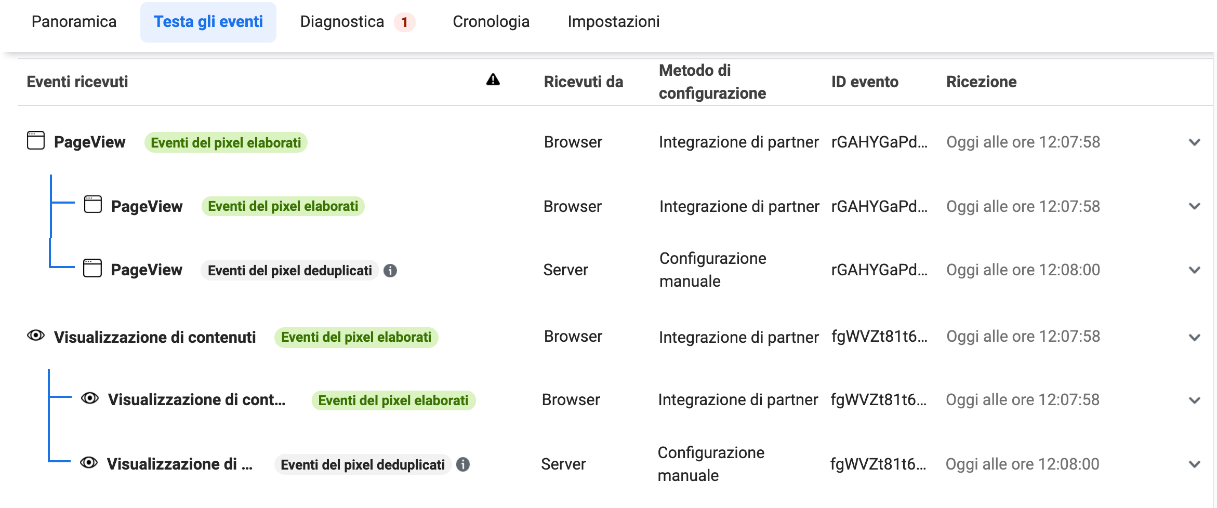



Spiegato molto bene. Tuttavia ho difficoltà a condizionarne il consenso tramite Iubenda (peraltro vedo che anche qui è usato). Consigli in merito?
Ciao Andrea, tecnicamente il plugin WP di Iubenda dovrebbe bloccare automaticamente le richieste HTTP verso Facebook e Google, quindi non credo ci sia nulla che tu devi fare manualmente.
Complimenti Michele
e pensare che Facebook ha fatto 10 pagine di manuale e si capiscono solo loro, tu in 1 paginetta hai spiegato tutto e bene
🙂 Grazie
Troppo gentile Fabrizio! Sono contento sia risultato utile 🙂